台式能连蓝牙音响 如何在电脑上连接蓝牙音箱
发布时间:2023-09-13 13:30:45 浏览数:
台式能连蓝牙音响,在现代科技的快速发展下,蓝牙技术已经成为人们生活中不可或缺的一部分,随着台式电脑的功能越来越强大,越来越多的用户希望能够通过蓝牙连接音响,享受更加便捷的音乐体验。对于如何在台式电脑上连接蓝牙音箱,许多人可能还存在一些困惑。本文将为大家详细介绍台式电脑连接蓝牙音箱的方法和步骤,帮助大家轻松享受高品质的音乐。
操作方法:
1.第一步,打开蓝牙音箱开关。

2.第二步,打开电脑控制面板。点击"设备".
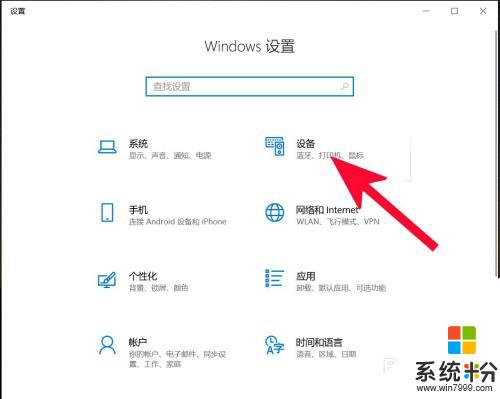
3.第三步,打开蓝牙。
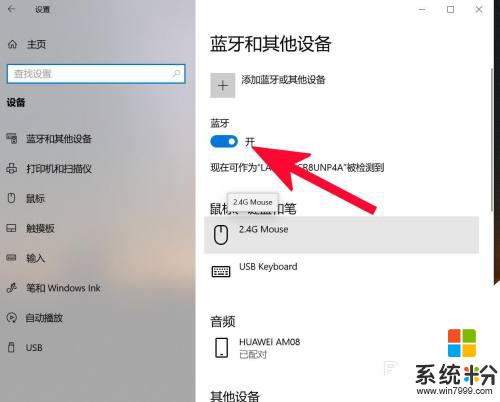
4.第四步,点击添加蓝牙或其他设备。
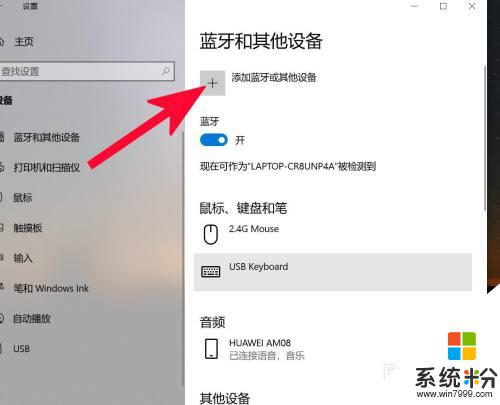
5.第五步,点击蓝牙。
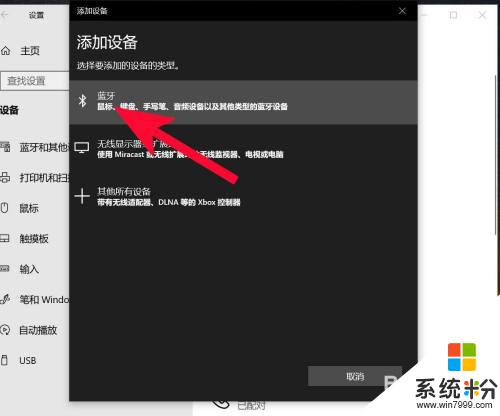
6.第六步,点击添加设备中搜索到的蓝牙名称。
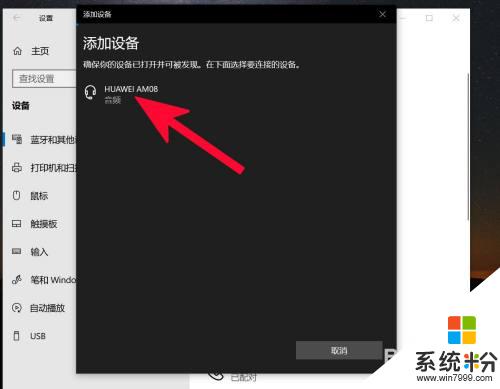
7.第七步,连接完成。
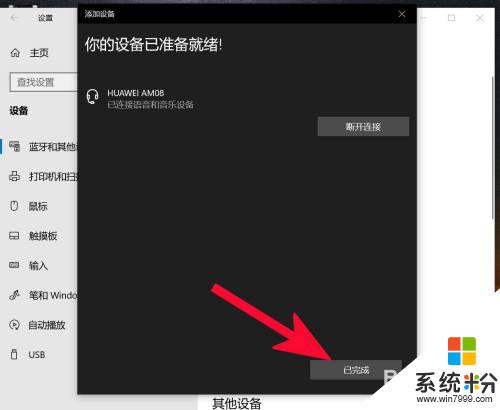
以上就是台式电脑连接蓝牙音响的全部内容,如果您遇到类似的问题,可以参考本文中介绍的步骤进行修复,希望对大家有所帮助。